

بقلم Vernon Roderick, ، آخر تحديث: January 6, 2024
يعرف معظم المستخدمين عن تنسيق الملف الشائع ، PSD. إنه أحد التنسيقات الأكثر استخدامًا للصور ، إلى جانب JPG و PNG وغيرها. ومع ذلك ، فإن الاختلاف هو أنه يمكن استخدام PSD بشكل أقل ملاءمة لأنه غير متوافق مع معظم محرري الصور وعارضيها.
ربما يكون البرنامج الأكثر توافقًا هو فوتوشوب، ولكن مثل هذا المنتج يكلف الكثير قليلاً بالنسبة لأولئك الذين ليس لديهم مصدر دخل ثابت. لحسن الحظ ، هناك طرق لذلك افتح ملفات PSD بدون فوتوشوب، وهذا ما سنتحدث عنه اليوم. لكن قبل ذلك ، ماذا تعرف عن ملفات PSD الشهيرة هذه؟
ما هي ملفات PSD؟كيفية فتح ملفات PSD بدون فوتوشوبفي الختام
يشير PSD إلى تنسيق ملف لصورة ذات طبقات تُستخدم عادةً في برنامج Photoshop. هذا يرمز إلى مستند Photoshop. بالإضافة إلى ذلك ، فإن تنسيق الملف هذا هو أيضًا التنسيق الافتراضي عندما يحاول المستخدم حفظ البيانات على Photoshop.
ببساطة ، عندما يكون الملف بتنسيق PSD ، يمكنك استخدام الملف لتحرير الطبقات الفردية لتلك الصورة ، على عكس JPG أو PNG الذي يسمح لك فقط بتحرير الصورة ككل. من ناحية أخرى ، تتطلب ملفات PSD تحويلها إلى صور ، وبمجرد الانتهاء من ذلك ، لا يمكن إعادتها مرة أخرى.
أفضل البرامج لفتح تنسيق الملف هذا هي Photoshop ، ومن الواضح أن CorelDRAW وحتى Paintshop. نظرًا لأنها كلها منتجات متميزة ، فقد ترغب في الحصول على برنامج مجاني. مع ذلك ، إليك أول طريق سريع لفتح ملفات PSD بدون Photoshop.
يرمز GIMP إلى GNU Image Manipulation Program ، لكن لا داعي للقلق بشأن الاختصار كثيرًا. كل ما تحتاج إلى معرفته هو أنه مثالي إذا كنت تريد تحرير ملفات PSD أو عرضها أو حتى تحويلها. البرنامج متاح لأنظمة macOS و Windows وحتى Linux.
مع ذلك ، من السهل معرفة أن GIMP هو أحد أفضل الأدوات الموجودة ، ومن هنا جاء أول دخول لنا. الشيء الرائع في هذا هو أنه مجاني ، لذلك لا يتعين عليك إنفاق الأموال ، على عكس Photoshop.
لن تضطر أيضًا إلى تثبيت المكونات الإضافية لأن التطبيق نفسه متوافق مع تنسيق PSD. الآن إليك كيفية استخدامه لفتح ملفات PSD بدون Photoshop:
الجانب السلبي الوحيد لذلك هو أنك قد لا تتمكن من تحرير جميع طبقات ملف PSD باستخدام GIMP. لحسن الحظ ، إنها أداة مفتوحة المصدر حتى تتمكن من الحصول على أكواد المصدر لتحسين العملية.
Paint.NET هو محرر صور تمامًا مثل Photoshop ، مع ميزات أقل وأداء أقل. ومع ذلك ، لا تزال إحدى الأدوات التي يمكنها فتح ملفات PSD بدون Photoshop. ربما يكون أفضل ما في الأمر هو أنه سهل الاستخدام للغاية ، على عكس Photoshop أو GIMP.
هناك شيئان يجب أن تقلق بشأنهما ، وهما أنهما أقل قوة بكثير من الأدوات المذكورة أعلاه ، وعليك تثبيت المكونات الإضافية لفتح ملفات PSD. إليك كيف يمكنك القيام بذلك:
ستكون قادرًا على فعل المزيد باستخدام Paint.NET طالما أن لديك المكونات الإضافية الصحيحة. في حالتنا ، لقد استوفيت الشروط بنجاح بحيث يمكنك فتح ملفات PSD باستخدام Paint.NET.
XNVIEW هو أداة مجانية أخرى ولكن هذه المرة هو منظم الصور. ببساطة ، إنها أداة لإدارة مجموعات الصور الخاصة بك. وبالتالي ، لا يمكنك تحريرها بأسهل ما يمكنك باستخدام الأداتين الأوليين ، على الرغم من أنه لا تزال هناك وظائف لهذا مثل المرشحات والتأثيرات والتدوير.
على الرغم من أنه أقل شيوعًا من غيره ، إلا أنه يدعم أكثر من 500 تنسيق ويمكنه حتى تصدير 70 تنسيقًا للصور. شيء آخر عليك تذكره هو أن لديك ثلاثة خيارات لتنزيل الأداة. الحد الأدنى يتطلب أقل مساحة على القرص ، لذلك نقترح عليك اختيار هذا بدلاً من قياسي أو موسع.
هذا إلى حد كبير كل ما تحتاج إلى معرفته. تشبه عملية فتح ملفات PSD بدون Photoshop تمامًا مع GIMP ، حيث لن تضطر إلى تثبيت أي مكونات إضافية لجهات خارجية مثل Paint.NET.
قد تتساءل لماذا وجد Google Drive طريقه هنا ، لكنه في الواقع أحد أفضل الخيارات المتاحة لك لفتح ملفات PSD بدون Photoshop.
أولاً ، يُعرف Google Drive باسم عارض الملفات ، ولا يقتصر فقط على التنسيقات التي نستخدمها عادةً. يتضمن أيضًا تنسيق ملف PSD. بالإضافة إلى ذلك ، قادمًا من شركة Google ، فهو منتج جدير بالثقة للغاية والتحديثات لهذه الأداة متسقة.
الاختلاف الوحيد هو أنه سيتعين عليك تعلم كيفية استخدامه أولاً. لحسن الحظ ، يمكنك معرفة كل هؤلاء باستخدام هذا الدليل:
سيسمح لك ذلك بفتح ملفات PSD بدون Photoshop ، ولكن باستخدام Google Drive. والآن ، يجب أن تدرك بالفعل أنه يجب استخدام هذه الطريقة عبر الإنترنت ، لذلك لن تضطر إلى استخدام مساحة القرص وتثبيت أداة لذلك ، وهي مزايا استخدام هذه الأداة.
يعد Photopea Online أحد حلولنا الأخرى عبر الإنترنت. كما هو الحال مع Google Drive ، ما عليك سوى الاتصال باتصال إنترنت ثابت. بالطبع ، بسبب هذا ، يحتوي Photopea على ميزات أقل وأقل قوة من نظرائه على سطح المكتب ، لكنه لا يزال مفيدًا. إليك كيف يمكنك استخدامه:
بالنظر إلى أنه مجاني ، ويمكنك استخدامه في أي وقت طالما لديك الإنترنت ، فإن الاحتمالات لا حصر لها. بالإضافة إلى ذلك ، يمكنه قراءة معظم الطبقات الموجودة في ملف PSD ، لذا فهو وضع مربح للجانبين لمعظم المستخدمين.
يشبه IrfanView إلى حد ما XNVIEW بطريقة تتيح لك عرض الملفات وتحويلها بخطوات بسيطة. ربما يكون الاختلاف الوحيد هو أن IrfanView يمكنه دعم التنسيقات الشائعة فقط وليس لديه مجموعة واسعة مثل XNVIEW.
ومع ذلك ، لا يزال بإمكانه فتح ملفات PSD بدون Photoshop. بالإضافة إلى ذلك ، ستجد أن IrfanView يدعم أيضًا ملفات PSD التي تم تسويتها. بالطبع ، لن تتمكن من القيام بذلك دون تحويلها أولاً. تشابه آخر مع XNVIEW هو خطوات استخدامه. أخيرًا ، إنه خفيف للغاية لذا لن تضطر إلى استخدام الكثير من مساحة القرص لتثبيته.
مع بعض المكونات الإضافية ، ستتمكن من تعظيم إمكاناتها. من ناحية أخرى ، لا يمكن استخدام هذه الأداة إلا في Windows.
قد لا تكون Go2Convert هي الأداة التي تبحث عنها ، لكنها لا تزال واحدة من أفضل الخيارات لفتح ملفات PSD بدون Photoshop. كما يوحي الاسم ، فهي أداة لتحويل الملفات من تنسيق إلى آخر. لحسن الحظ ، أحد التنسيقات التي تدعمها الأداة هو PSD.
ومع ذلك ، لا يمكنك توقع الكثير منه. بعد كل شيء ، يمكنك فقط تحويل الملفات باستخدام هذه الأداة وليس فتح الملف مباشرة. بدون مزيد من اللغط ، إليك كيفية استخدام Go2Convert:
باستخدام هذا ، ستتمكن من تحويل الملفات وحتى تحرير الصورة بمجرد انتهاء التحويل. ومع ذلك ، فإن وظائف التحرير أساسية جدًا مثل التدوير وتغيير الحجم وما إلى ذلك. أخيرًا ، تمامًا كما يمكنك التحويل إلى ملفات PSD ، يمكنك أيضًا تحويل ملفات PSD إلى تنسيقات أخرى. بعد التحويل ، يجب أن تكون قادرًا على فتح الملفات التي كانت في السابق ملفات PSD بشكل طبيعي.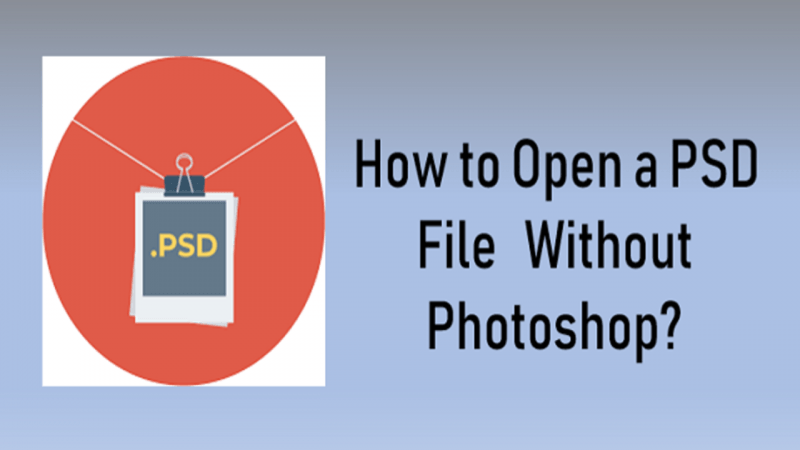
آخر إدخال لدينا هو PSD Viewer ، وهو مشابه لـ Google Drive و Photopea Online بالطريقة التي يمكنك استخدامها عبر الإنترنت. يمكن الوصول إلى الموقع من خلال هذا الصفحة .
يتيح لك موقع الويب تحويل ملفاتك. على عكس Go2Convert ، لن يقوم بتحويل الملف إلا دون الحاجة إلى تحريره. بالإضافة إلى ذلك ، يمكنك استخدام موقع الويب دون الحاجة إلى التغيير والتبديل به كثيرًا. إليك كيفية استخدام PSD Viewer لفتح ملفات PSD بدون Photoshop:
في هذه المرحلة ، ما عليك سوى الانتظار حتى يتم تحويل ملف PSD وتنزيله على جهاز الكمبيوتر الخاص بك. يجب أن يكون الملف موجودًا في مجلد التنزيل بالمستعرض الذي تستخدمه. يجب أن يكون ذلك كافيًا لفتح ملفات PSD بدون Photoshop.
بهذا تنتهي قائمة الأدوات التي ستمكنك من ذلك افتح ملفات PSD بدون فوتوشوب. على الرغم من أنك غير قادر على استخدامها جميعًا ، إلا أن أحدها يكفي بالفعل لحل معظم المشكلات المتعلقة بفتح ملفات PSD. ومع ذلك ، في حين أن Photoshop منتج مدفوع ، فإن هذا لا يعني أنه من المستحيل الحصول على المنتج.
إذا أمكن ، ما زلنا نقترح استخدام Photoshop لأنه البرنامج الأنسب لفتح ملفات PSD. بهذه الطريقة ، لن تجد أي مشاكل عند استخدام مثل هذا التنسيق. بغض النظر ، نأمل أن تساعدك هذه المقالة في البحث عن الأدوات التي تحتاجها.
اترك تعليقا
تعليق
ضاغط صور مجاني على الإنترنت
مقالات ساخنة
/
مثير للانتباهممل
/
بسيطصعبة
:شكرا لك! إليك اختياراتك
Excellent
:تقييم 4.7 / 5 (مرتكز على 59 التقييمات)